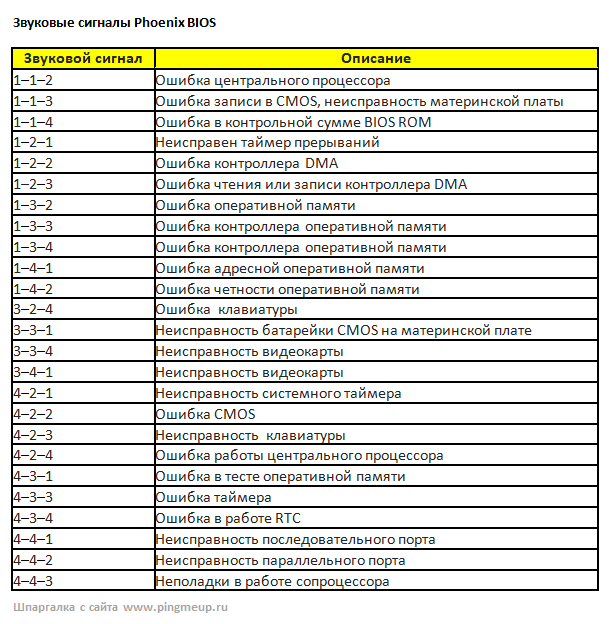Звук биос: Сигналы bios. Сигналы биос.
Содержание
Как в БИОСе включить звук
Вопрос о том, как в БИОСе включить звук, вряд ли заинтересует большинство пользователей. Ведь, как надеемся, хорошо известно большинству пользователей, звуковую карту, будь то встроенная в материнскую плату микросхема или выделенная карта, можно настроить при помощи средств операционной системы, например MS Windows. Однако в некоторых случаях средств операционной системы для этой цели может быть недостаточно.
Содержание статьи
- В каких случаях может появиться необходимость включить звук в BIOS?
- Метод включения звука в BIOS
- Заключение
В каких случаях может появиться необходимость включить звук в BIOS?
Мы настолько привыкли к мультимедиа-возможностям компьютеров, что воспринимаем звук, воспроизводимый ПК или ноутбуком, как само собой разумеющееся. Но очень часто функционирование звуковой системы требует ее предварительной настройки, в том числе и средствами BIOS.
Иногда возникает такая ситуация, когда звук в операционной системе недоступен, потому, что операционная система не видит звуковую карту, в то время как вы точно знаете, что у компьютера имеется встроенная звуковая карта. В чем может быть причина такой проблемы? Довольно часто она связана не с физической неисправностью звуковой карты, а с тем, что звуковую карту необходимо предварительно включить в БИОСе.
В чем может быть причина такой проблемы? Довольно часто она связана не с физической неисправностью звуковой карты, а с тем, что звуковую карту необходимо предварительно включить в БИОСе.
Эта проблема, однако, может быть характерной лишь для встроенной аудиосистемы, поскольку звуковая плата, устанавливающаяся в слот компьютера, не требует включения со стороны BIOS. Для того, чтобы подобная плата выводила бы звук, как правило, достаточно лишь драйверов, которые должны быть установлены в операционной системе.
Метод включения звука в BIOS
Для того, чтобы включить (или при необходимости – отключить) звук в БИОСе, необходимо, прежде всего, зайти в программу BIOS Setup. В большинстве случаев подобный вход осуществляется при помощи клавиши Del на клавиатуре. Более подробную инструкцию по входу в BIOS вы можете найти на нашем сайте.
Итак, вы вошли в BIOS. Теперь вам необходимо отыскать пункт BIOS, в котором располагается нужная опция, при помощи которой можно включить или отключить встроенную звуковую карту. Название раздела, где можно найти требуемую опцию, различается в зависимости от версии BIOS. В БИОСе от American Megatrends нужная пользователю опция может находиться, например, в разделе Advanced, подразделе Onboard Devices Configuration. В БИОСе от Award опция может располагаться в разделе Integrated Peripherals. Часто данная опция носит название HD Audio или High Definition Audio (реже Azalia, по имени кодового названия технологии High Definition Audio), но это правило может иметь и исключения.
Название раздела, где можно найти требуемую опцию, различается в зависимости от версии BIOS. В БИОСе от American Megatrends нужная пользователю опция может находиться, например, в разделе Advanced, подразделе Onboard Devices Configuration. В БИОСе от Award опция может располагаться в разделе Integrated Peripherals. Часто данная опция носит название HD Audio или High Definition Audio (реже Azalia, по имени кодового названия технологии High Definition Audio), но это правило может иметь и исключения.
На старых материнских платах опция может иметь название AC’97, по имени одноименной технологии вывода звука, использовавшейся до появления технологии High Definition Audio. Общая рекомендация по поиску нужной опции состоит в том, что необходимо искать опцию, в названии которой присутствовали бы слова Audio, Sound, Azalia или AC97. Найдя соответствующую опцию, пользователь должен включить режим вывода звука, выбрав вариант Enabled (реже Auto). Иногда в опции может быть доступна и детальная настройка звука, например, выбор режима работы контроллера (HD Audio/Azalia или AC’97).
После выбора варианта Enabled компьютер необходимо будет перезагрузить, выйдя из BIOS при помощи варианта выхода из BIOS с сохранением сделанных изменений.
Заключение
Включение звука в BIOS не требуется большинству пользователей, но порой все же является необходимостью в том случае, если встроенный в материнскую плату аудиоконтроллер не работает и не выводит звук. Для того, чтобы включить или отключить звук, выводимый интегрированным звуковым процессором, в большинстве BIOS предназначена специальная опция, включающая звуковую карту, а процедура включения звуковых возможностей компьютера, как правило, не представляет никаких сложностей.
Порекомендуйте Друзьям статью:
Инструкция: как включить звук в BIOS
Конечно, большинство пользователей привыкло манипулировать параметрами звука на ПК/ноутбуке через системные средства. Однако в иных случаях стандартного функционала ОС Windows может оказаться мало. На такой случай в современных матплатах предусмотрены встроенные функции базовой микропрограммы UEFI/BIOS. Чтобы стало более ясно, о чём идёт речь, приведу простой пример. Система не способна обнаружить требуемый звуковой адаптер, а также обновить для него драйвера автоматически. Сегодня мы рассмотрим назначение звуковых настроек и функционала в BIOS. Также я расскажу, как найти и включить звук в UEFI-интерфейсе.
Чтобы стало более ясно, о чём идёт речь, приведу простой пример. Система не способна обнаружить требуемый звуковой адаптер, а также обновить для него драйвера автоматически. Сегодня мы рассмотрим назначение звуковых настроек и функционала в BIOS. Также я расскажу, как найти и включить звук в UEFI-интерфейсе.
Для чего нужен звук в UEFI/BIOS?
Случается так, что в самой ОС звук функционирует исправно. А вот в BIOS он попросту отсутствует. Конечно, многим непонятно, к чему звук непосредственно в БИОСе. Ведь почти все мы привыкли, что в большинстве случаев он там не требуется. Однако такой функционал предусмотрен аппаратно и служит в основном для предупреждения пользователя об ошибках. Он может сигнализировать о проблемах с запуском ОС и других важных нюансах. Другое дело – манипуляция звуковыми функциями ПК в BIOS. Иногда без доступа к настройкам звука через микропрограмму просто не обойтись.
Как включить звук в BIOS?
Чтобы включить воспроизведение звуковых сигналов в BIOS, существует ряд простых настроек. Бывает и так, что даже после настройки звуковых параметров его ни в BIOS, ни в системе мы по-прежнему не слышим. Даже при включённой в настройках звуковой карте. Это может означать только одно – неисправность самого звукового модуля на аппаратном уровне.
Бывает и так, что даже после настройки звуковых параметров его ни в BIOS, ни в системе мы по-прежнему не слышим. Даже при включённой в настройках звуковой карте. Это может означать только одно – неисправность самого звукового модуля на аппаратном уровне.
Вот небольшое руководство по настройке звуковых параметров в BIOS:
- После включения/перезагрузки ПК ждём несколько секунд и нажимаем несколько раз кнопку входа в BIOS. Для разных версий ПК и ноутбуков это могут быть разные варианты, например, F2, F12 и Del. Точный вариант нужной клавиши можно посмотреть в официальном руководстве к материнской плате или ноутбуку.
- Когда интерфейс UEFI/BIOS загружен, переходим к пункту Advanced (продвинутые настройки). Также в более ранних версиях BIOS он может отсутствовать. Значит, вместо него нам нужно перейти к разделу IntegratedPeripherals. В зависимости от версии БИОС эти разделы могут располагаться в списке пунктов основного окна, а также в меню сверху.
- В продвинутых настройках находим пункт «OnboardDevicesConfiguration» либо вариант с похожим названием.

- Для него потребуется отыскать в списке параметр, отвечающий за функционал звуковой карты. Эта опция также может называться по-разному (к примеру, HighDefinitionAudio, HDAudio, AC97 или Azalia). Наиболее распространены первые два варианта. Вариант «Azalia» можно встретить разве что на очень древнем железе.
- В зависимости от версии UEFI/BIOS потребуется выбрать напротив нужного пункта значение Auto или Enable. Если напротив стоит, например, значение Disabled, нужно изменить его на указанные выше.
- Далее сохраняем настройки и выходим из BIOS. Для этого возвращаемся в основное меню и находим пункт Exit. Выбираем его и в контекстном меню переходим к пункту Save & Exit, чтобы сохранить настройки и выйти из BIOS. После этого ПК уйдёт в перезагрузку и запустится с новыми, применёнными настройками.
Как видим, включить звук в BIOS на ПК или ноутбуке – не такая сложная задача. Другое дело, если даже после нужных манипуляций звук так и не появился. В этом случае проблема, как было сказано выше, скорее всего, со звуковой картой. Но перед тем как нести устройство в сервисный центр целесообразно проверить целостность и правильное подключение проблемного модуля к компьютеру.
Но перед тем как нести устройство в сервисный центр целесообразно проверить целостность и правильное подключение проблемного модуля к компьютеру.
Post Views: 1 272
windows 7 — Издает ли звуковой сигнал BIOS тот же звуковой аппаратный канал
спросил
Изменено
8 лет, 9 месяцев назад
Просмотрено
2к раз
Звуковой сигнал BIOS исходит из того же звукового аппаратного канала… что и звук ОС Windows 7?
- windows-7
- аудио
Нет. Материнские платы имеют либо небольшой динамик на материнской плате, либо контакты на материнской плате, которые подключаются к небольшому динамику на корпусе для подачи звукового сигнала. Он не зависит от того, какой аудиоконтроллер находится на материнской плате.
2
Скорее всего, нет. Обычно материнские платы имеют простой внутренний динамик для кодов ошибок. Не зная, какое именно оборудование у вас есть, было бы невозможно знать наверняка.
На некоторых ноутбуках звуковые сигналы исходят от одного и того же физического устройства, но они не находятся под контролем драйвера этого устройства, поэтому, если вы отключите звуковой сигнал, звук будет работать, а если вы отключите звук, звуковой сигнал будет работать. В некоторых более ранних версиях Windows в качестве звукового устройства можно было использовать звуковой сигнал, но эта функция уже давно недоступна.
На самом деле, Windows 7 (не уверен насчет Windows Vista) использует динамик по умолчанию для звуковых сигналов. Вы можете попробовать это, открыв командную строку и введя echo , пробел, затем Ctrl -G, затем нажатие Enter
Если вы говорили о звуковом сигнале BIOS перед загрузкой Windows 7, то да, он исходит из динамика ПК, установленного внутри корпуса . Некоторые компьютеры не имеют этого динамика, поэтому очень раздражает попытка диагностировать аппаратные сбои на этих компьютерах.
Некоторые компьютеры не имеют этого динамика, поэтому очень раздражает попытка диагностировать аппаратные сбои на этих компьютерах.
4
Зарегистрируйтесь или войдите в систему
Зарегистрируйтесь с помощью Google
Зарегистрироваться через Facebook
Зарегистрируйтесь, используя адрес электронной почты и пароль
Опубликовать как гость
Электронная почта
Требуется, но никогда не отображается
Опубликовать как гость
Электронная почта
Требуется, но не отображается
Нажимая «Опубликовать свой ответ», вы соглашаетесь с нашими условиями обслуживания, политикой конфиденциальности и политикой использования файлов cookie
.
bios — Странный звук из материнской платы
спросил
Изменено
9лет, 1 месяц назад
Просмотрено
711 раз
У меня есть материнская плата MSI 7222 версии 1.1, процессор Intel Pentium 4 3,0 ГГц/1M/800/04A и 2×1 ГБ оперативной памяти DDR2. Когда я загружаю компьютер, материнская плата издает «звук сирены» (например, низкий и высокий тон) без остановки, пока конфигурация не остановится сама по себе. Что может быть источником проблемы?
Редактировать: Должна ли это быть проблема совместимости процессора?
- материнская плата
- биос
- Intel Pentium
3
Существует два типа движущихся устройств, которые могут издавать такой шум; вентиляторы и жесткие диски.